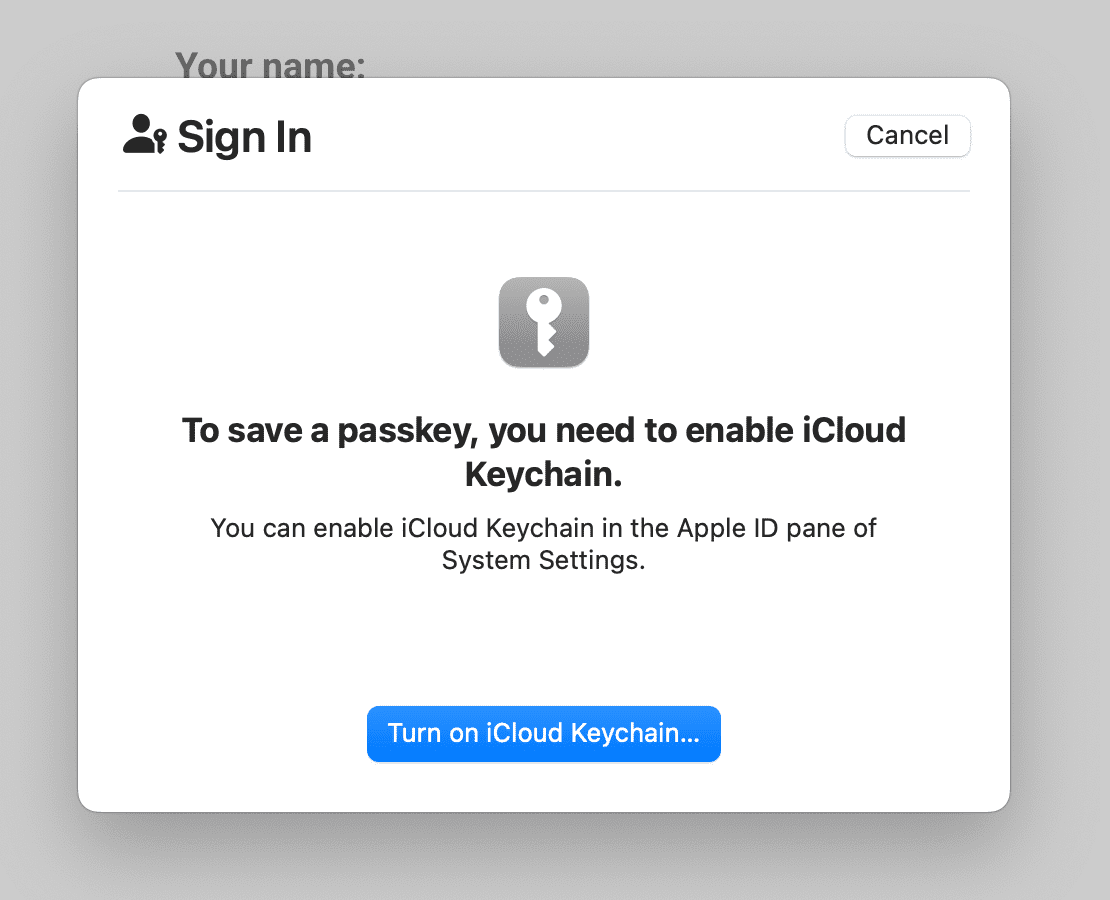Chrome поддерживает ключи доступа в Связке ключей iCloud, начиная с Chrome 118, в macOS 13.5 или более поздней версии.
Ключи доступа — более безопасная и удобная альтернатива паролям. Они позволяют пользователям входить в приложения и на веб-сайты, разблокируя экран своего устройства с помощью биометрического датчика (например, отпечатка пальца или распознавания лица), PIN-кода или рисунка. Благодаря ключам доступа пользователям больше не нужно запоминать пароли и управлять ими. Ключи доступа уже поддерживаются в Chrome во многих операционных системах .
До сегодняшнего дня ключи доступа, созданные в macOS, хранились только локально в профиле Chrome пользователя . Они не были синхронизированы, даже если их учетные данные были доступны для обнаружения.
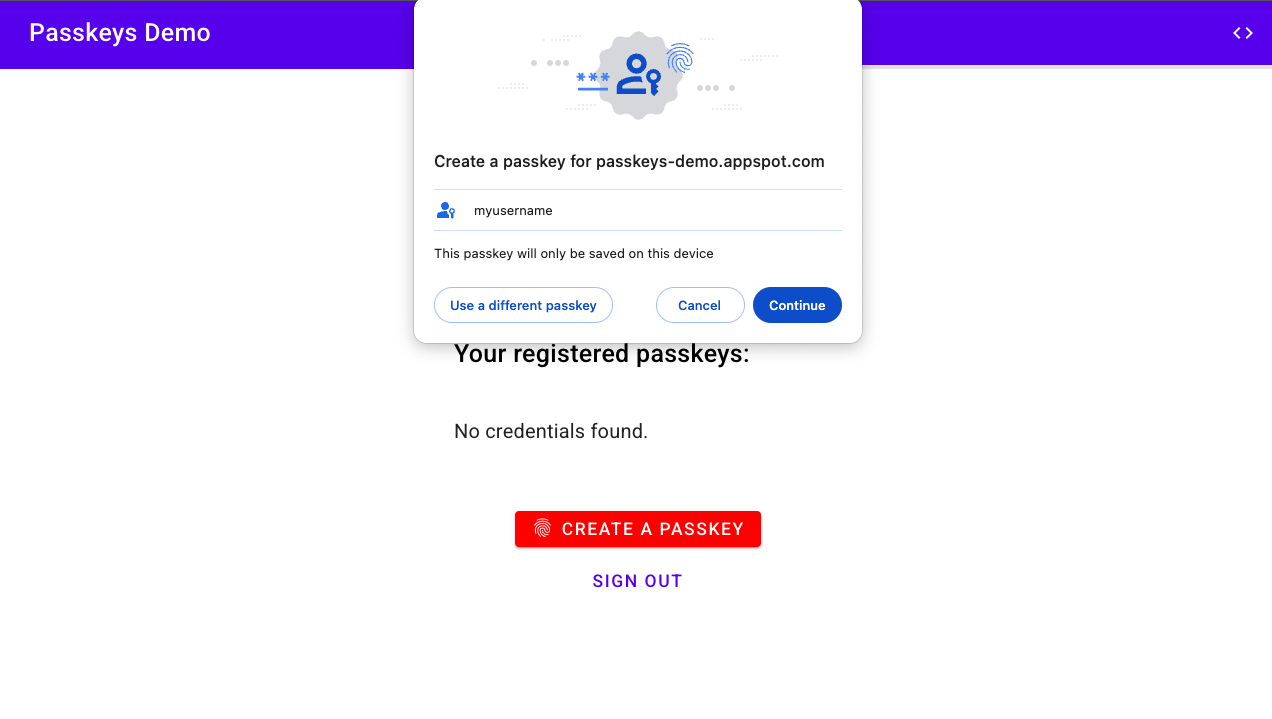
Начиная с Chrome 118, в macOS 13.5 или новее пользователи смогут сохранять ключи доступа и использовать их в iCloud Keychain. Ключи доступа, хранящиеся в iCloud Keychain, синхронизируются в экосистеме Apple.
Как iCloud Keychain поддерживается в Chrome
От разработчиков не требуется никаких изменений для согласования реализации ключа доступа с iCloud Keychain. Поведение API в Safari и Chrome со связкой ключей iCloud идентично. Пользователи Chrome 118 и более поздних версий в macOS 13.5 или более поздних версиях увидят следующие изменения:
Постановка на учет
При создании нового ключа доступа появляется диалоговое окно проверки пользователя системы macOS. Это диалоговое окно такое же, как в Safari.
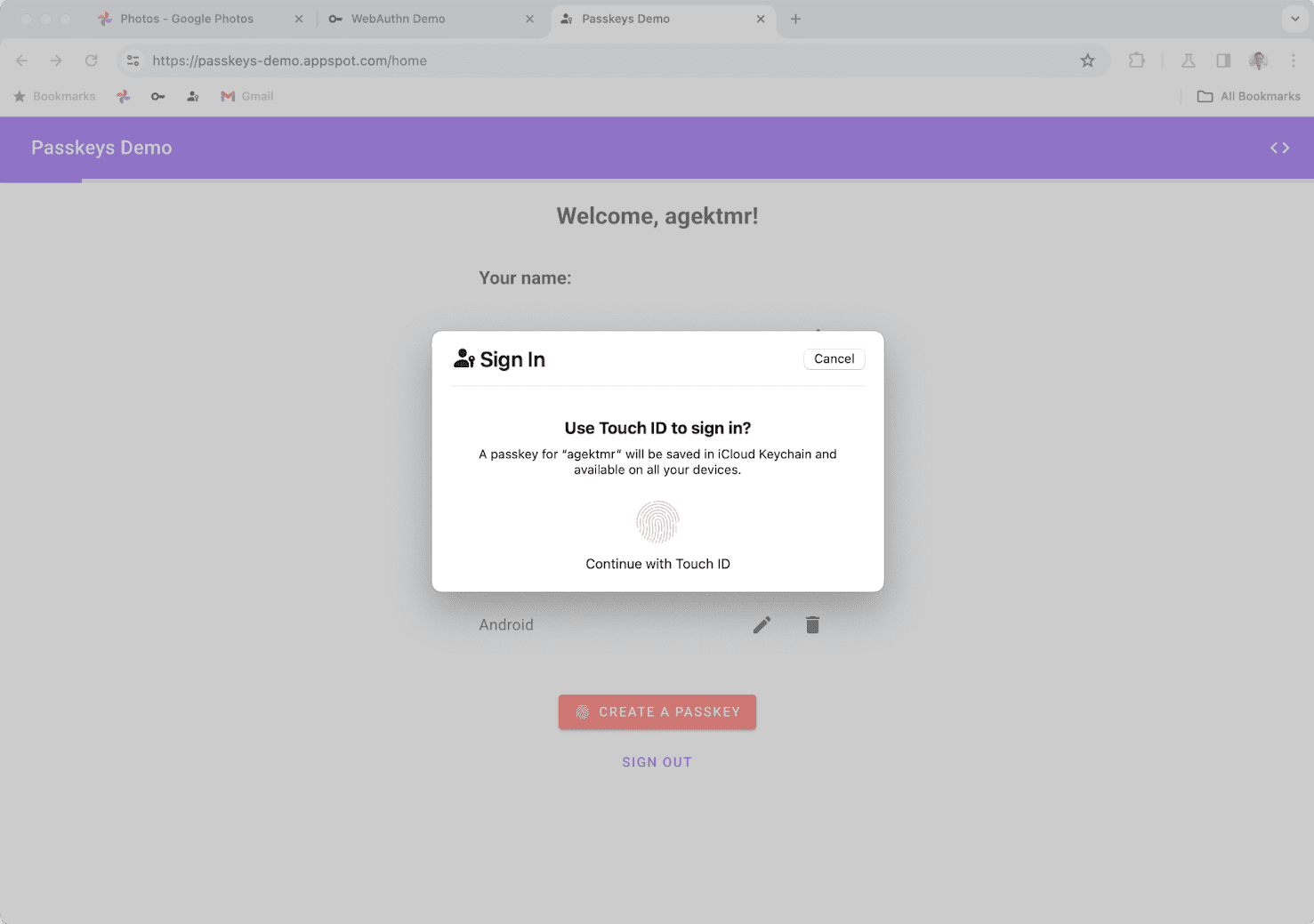
Пользовательский интерфейс зависит от поддерживаемого метода проверки пользователя на устройстве, например Apple Watch, Touch ID или системного пароля. Когда пользователь подтверждает свою личность, создается новый ключ доступа, который сохраняется в Связке ключей iCloud.
Связка ключей iCloud синхронизирует сохраненный ключ доступа с другими устройствами Apple под управлением macOS, iOS или iPadOS, на которых пользователь вошел в систему, используя ту же учетную запись iCloud, чтобы они могли использовать ключ доступа для входа на веб-сайты и в приложения.
Ключи доступа, хранящиеся в iCloud Keychain, также доступны для разных браузеров. Например, ключ доступа, созданный в Safari, может быть доступен в Chrome на macOS и наоборот.
Аутентификация
Пользователи также могут войти на ваш веб-сайт, используя ключ доступа, хранящийся в iCloud Keychain.
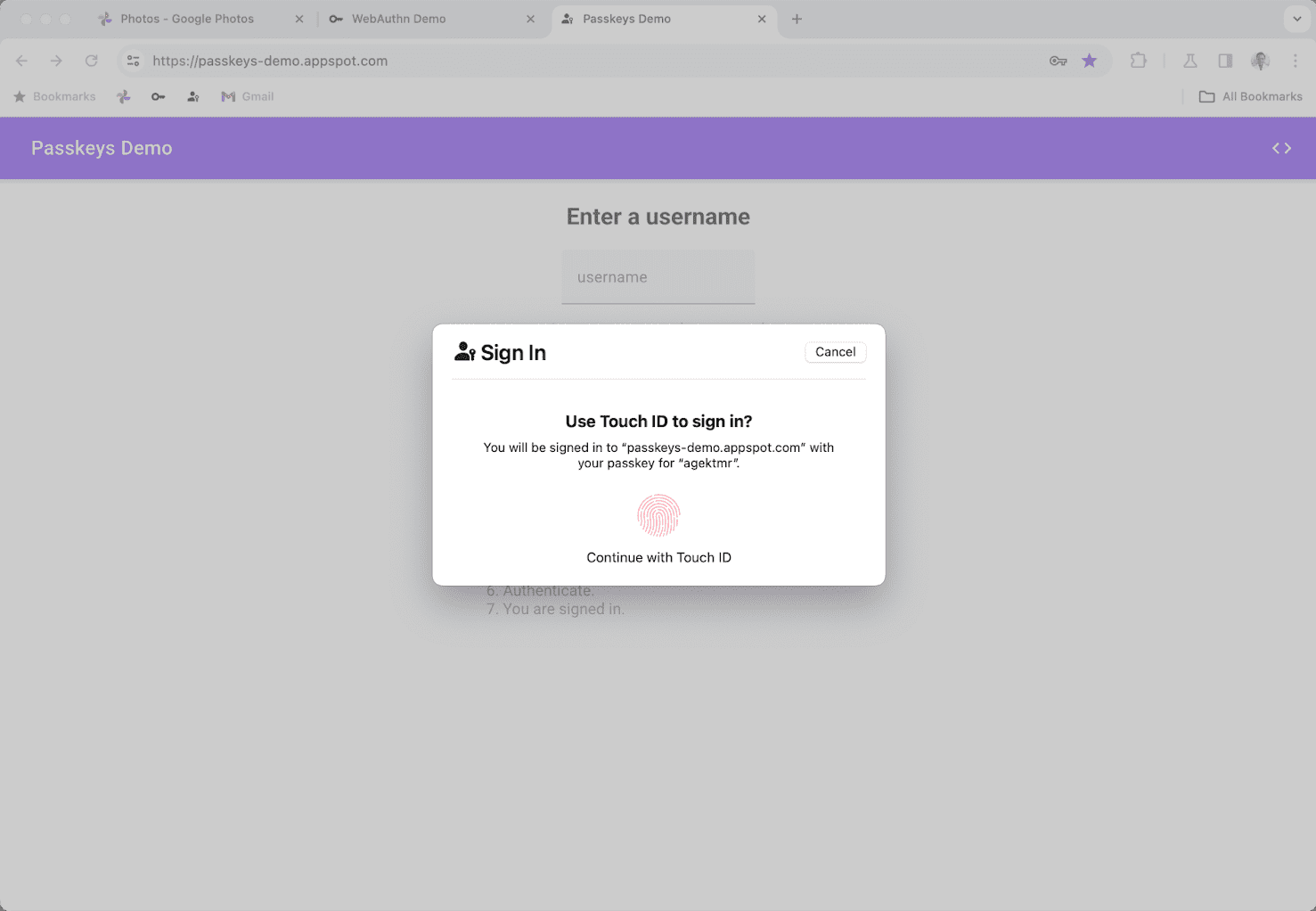
Обратите внимание, что ключи доступа, сохраненные ранее в профиле Chrome, по-прежнему доступны, но приоритет отдается ключам, сохраненным в iCloud Keychain. Если доступен только ключ доступа из профиля Chrome, он будет использоваться для аутентификации пользователя.
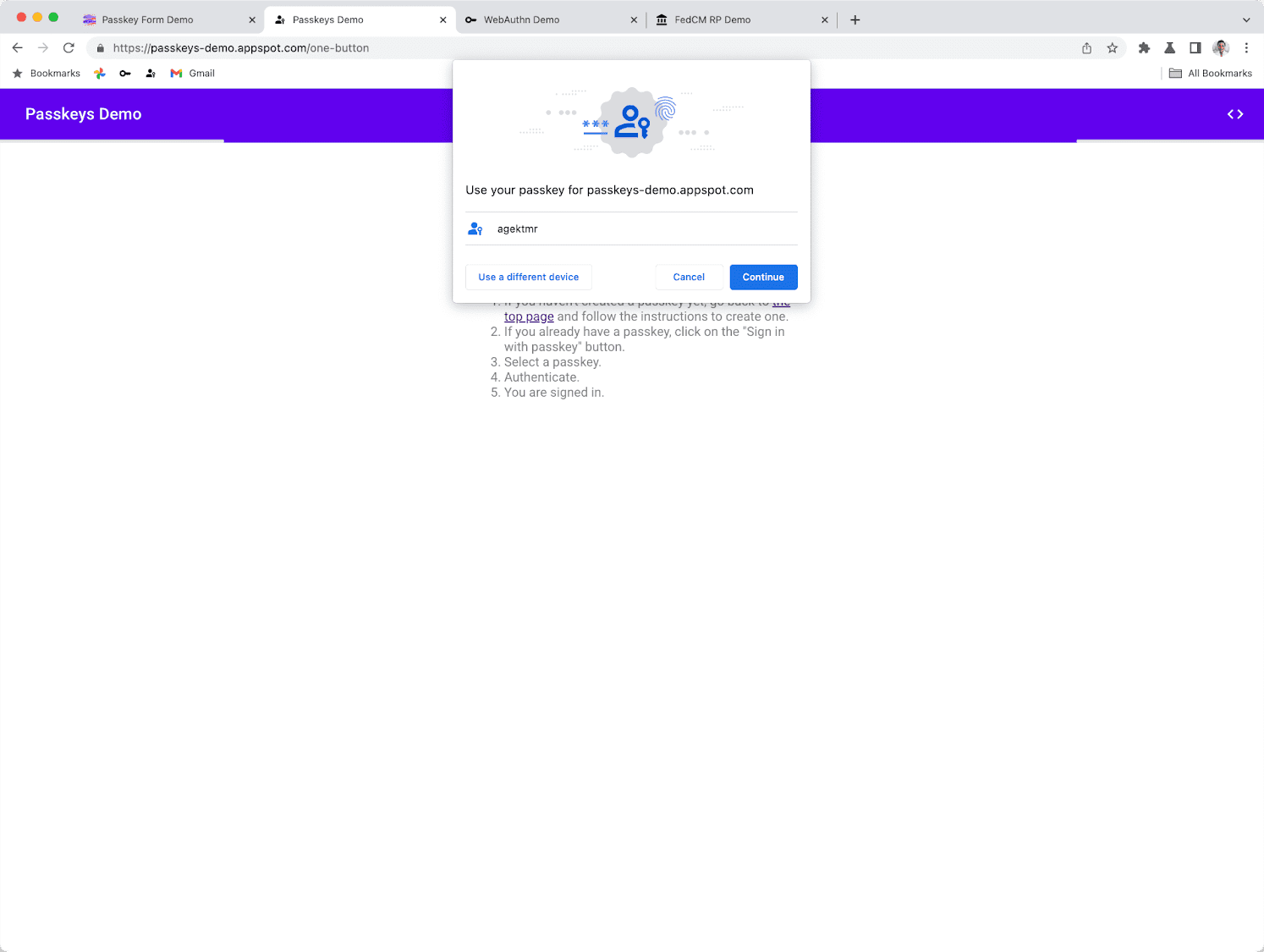
Если аутентификация запрашивается с использованием автозаполнения формы ( условный пользовательский интерфейс ), ключи доступа из Связки ключей iCloud отображаются как часть предложений по автозаполнению, если пользователь предоставил Chrome необходимое разрешение. Если в профиле Chrome хранятся ключи доступа, они также будут предложены.

Сохранение ключей доступа в профиль Chrome
Даже при поддержке iCloud Keychain пользователи могут по умолчанию сохранять ключи доступа в своем профиле Chrome.
- В Chrome посетите
chrome://password-manager/settings - Отключите переключатель «Использовать ключи доступа на всех устройствах Apple» , чтобы по умолчанию явно сохранять ключи доступа к профилю Chrome.

Пользователи также могут отменить диалоговое окно проверки пользователя macOS и выбрать «Связку ключей iCloud» или профиль Chrome, чтобы сохранить новый ключ доступа.
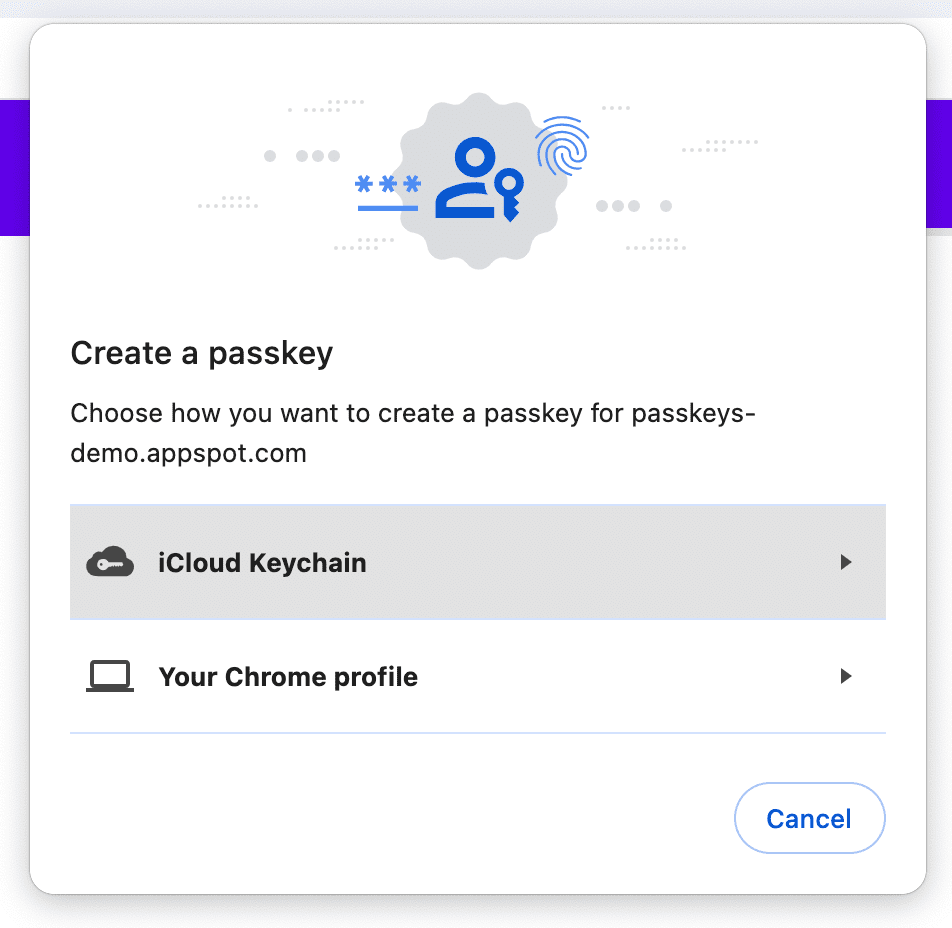
Определение происхождения ключа доступа
Опять же, от разработчиков не требуется никаких изменений для согласования реализации ключа доступа с iCloud Keychain. Поведение API между профилем Chrome и связкой ключей iCloud уже идентично.
Доверяющие стороны могут узнать происхождение ключа доступа и определить, был ли он создан в Связке ключей iCloud или в профиле Chrome, просматривая AAGUID (идентификатор, указывающий тип аутентификатора) в данных аутентификатора учетных данных .
AAGUID ключа доступа, созданного в профиле Chrome: adce0002-35bc-c60a-648b-0b25f1f05503 . В iCloud Keychain это: 00000000-0000-0000-0000-000000000000 по состоянию на сентябрь 2023 г. Известные AAGUID можно найти в краудсорсинговом репозитории AAGUID .
Активация связки ключей iCloud
Пользователи должны предоставить Chrome разрешение на использование службы «Связка ключей iCloud» в macOS при первой попытке.
Если пользователь пытается использовать ключи доступа к Связке ключей iCloud, но не выполнил вход в iCloud или не включил синхронизацию Связки ключей iCloud, он перенаправляется в Системные настройки.